Создание локальной сети на Андроид может быть очень полезным для обмена файлами, игры мультиплеером или подключения устройств к общему интернет-соединению. Сегодня мы расскажем вам о том, как создать локальную сеть на вашем Андроид-устройстве. Этот процесс не слишком сложен, и даже начинающий пользователь с легкостью сможет справиться с ним.
Первым шагом в создании локальной сети на Андроид является включение функции "Точка доступа Wi-Fi". Для этого откройте настройки вашего устройства и найдите раздел "Сеть и интернет". В этом разделе найдите опцию "Точка доступа Wi-Fi" и включите ее.
После включения "Точки доступа Wi-Fi" настройте параметры своей локальной сети. Выберите имя сети (SSID) и установите пароль (надежный пароль поможет защитить вашу сеть от посторонних подключений). Вы также можете выбрать тип защиты - мы рекомендуем использовать WPA2 для достижения максимального уровня безопасности.
Когда вы закончили настройку параметров сети, приступайте к подключению других устройств к вашей локальной сети. На других устройствах найдите раздел "Wi-Fi" в настройках и найдите вашу сеть в списке доступных сетей. Введите пароль, который вы выбрали при настройке точки доступа Wi-Fi, и подключитесь к сети.
Теперь, когда все устройства подключены к вашей локальной сети на Андроид, вы можете наслаждаться преимуществами обмена файлами, мультиплеерных игр и общего интернет-соединения. Не забывайте о безопасности вашей сети и регулярно проверяйте список подключенных устройств, чтобы избежать несанкционированного доступа.
Что такое локальная сеть

Локальные сети широко используются в офисах, домах, учебных заведениях и других местах, где требуется организация совместной работы нескольких компьютеров или устройств. В локальной сети могут быть подключены компьютеры, ноутбуки, смартфоны, планшеты, серверы, принтеры и другие устройства.
Важно отметить, что локальная сеть ограничена границами своего физического пространства. Обычно это помещение, здание или небольшая территория. В отличие от глобальной сети Интернет, локальная сеть не требует подключения к провайдеру интернет-соединения, поэтому она может функционировать автономно.
Шаг 1: Подготовка устройства

Перед тем, как создать локальную сеть на Андроид, необходимо выполнить некоторые подготовительные шаги:
- Проверьте соединение с интернетом: Убедитесь, что ваше устройство имеет стабильное подключение к интернету. Без него создание локальной сети может быть невозможным.
- Установите приложение-хост: Для создания локальной сети на Андроид вам понадобится приложение-хост, которое будет выполнять роль главного устройства в сети. Найдите и установите подходящее приложение из Google Play.
- Настройте параметры сети: Перейдите в настройки своего устройства и найдите раздел "Wi-Fi" или "Соединение и сеть". В этом разделе вам нужно будет включить Wi-Fi и выбрать режим работы в качестве хоста. Для этого обычно существует отдельная опция.
- Проверьте доступность устройств: Убедитесь, что все устройства, которые вы хотите подключить к локальной сети, имеют Wi-Fi модуль и подключены к той же сети Wi-Fi, что и ваше устройство-хост.
После выполнения этих шагов ваше устройство готово к созданию локальной сети на Андроид.
Настройка Wi-Fi
Шаг 1: Откройте настройки Wi-Fi
Перейдите в меню "Настройки" вашего устройства и найдите вкладку "Wi-Fi". Нажмите на нее, чтобы открыть настройки Wi-Fi.
Шаг 2: Включите Wi-Fi
На странице настроек Wi-Fi найдите переключатель, который позволяет вам включать и выключать Wi-Fi. Установите его в положение "Вкл", чтобы включить Wi-Fi на вашем устройстве.
Шаг 3: Поиск доступных сетей
После включения Wi-Fi ваше устройство начнет автоматически сканировать доступные Wi-Fi сети. Подождите несколько секунд, пока ваше устройство найдет доступные сети.
Шаг 4: Выберите сеть
На странице настроек Wi-Fi вы увидите список доступных сетей. Нажмите на название сети, к которой вы хотите подключиться. Если сеть требует пароль, введите его при подключении.
Шаг 5: Подключитесь к сети
После выбора сети ваше устройство начнет попытку подключения. Подождите несколько секунд, пока подключение будет установлено.
Поздравляю, вы успешно настроили Wi-Fi на вашем устройстве Android! Теперь вы можете пользоваться интернетом и обмениваться данными в своей локальной сети.
Подключение к интернету

Чтобы создать локальную сеть на Андроид, необходимо сначала убедиться, что ваше устройство подключено к интернету. Это позволит вашим устройствам обмениваться данными и управлять подключенными устройствами.
Для подключения к интернету на Андроид-устройстве выполните следующие шаги:
- Проверьте Wi-Fi подключение: Свайпните вниз по экрану, чтобы открыть панель уведомлений. Нажмите на значок Wi-Fi и убедитесь, что он включен. Если Wi-Fi выключено, нажмите на него, чтобы включить.
- Выберите доступную сеть Wi-Fi: После того, как Wi-Fi включен, устройство покажет список доступных Wi-Fi сетей. Нажмите на сеть, к которой вы хотите подключиться.
- Введите пароль, если нужно: Если сеть Wi-Fi защищена паролем, Андроид-устройство попросит вас ввести пароль, чтобы подключиться. Введите пароль и нажмите "Подключиться".
- Дождитесь подключения: После того, как вы ввели пароль, Андроид-устройство попытается подключиться к выбранной сети. Дождитесь, пока устройство установит подключение.
Теперь ваше Андроид-устройство успешно подключено к интернету и готово для создания локальной сети.
Шаг 2: Выбор ПО для создания сети
Прежде чем начать создание локальной сети на вашем устройстве Android, вам нужно выбрать подходящее программное обеспечение (ПО) для этой цели. Существует несколько приложений, которые могут помочь вам в этом процессе, но важно выбрать то, которое соответствует ваши предпочтениям и требованиям. Вот несколько популярных вариантов:
- WiFi Hotspot - это одно из самых распространенных приложений для создания сети. Оно позволяет превратить ваше устройство Android в точку доступа WiFi, к которой другие устройства могут подключаться. Вы можете выбрать имя сети и установить пароль для защиты.
- Portable Wi-Fi Hotspot - это еще одно популярное приложение, которое делает ваше устройство Android точкой доступа WiFi. Оно предлагает похожие функции и настройки, но может иметь другой интерфейс и дополнительные возможности.
- NetShare - это приложение, которое позволяет вам использовать ваше мобильное подключение к интернету для создания локальной сети. Это может быть полезно, если у вас есть ограниченный доступ к WiFi или если вы хотите использовать мобильный интернет на другом устройстве.
Каждое из этих приложений имеет свои преимущества и недостатки, поэтому рекомендуется ознакомиться с ними более подробно перед выбором одного из них. Кроме того, вы можете поискать другие альтернативные приложения в Google Play Store, чтобы найти идеальное решение для ваших требований.
Выбор приложения для создания точки доступа
При создании локальной сети на Андроид необходимо выбрать подходящее приложение, с помощью которого можно создать точку доступа.
На рынке Android существует множество приложений, позволяющих делать это, но не все из них обладают необходимыми функциями и надежностью.
Одним из самых популярных и надежных приложений для создания точки доступа является Portable Wi-Fi Hotspot. Это бесплатное приложение, которое позволяет быстро и легко настроить доступ к интернету через Wi-Fi.
Portable Wi-Fi Hotspot обладает простым и интуитивно понятным интерфейсом, что позволяет даже новичкам без проблем создавать точки доступа.
Еще одним популярным приложением для этой цели является FoxFi. Это платное приложение, но оно также поддерживает функции роутера Wi-Fi и USB-тетеринга.
При выборе приложения для создания точки доступа следует обратить внимание на его рейтинг и отзывы пользователей. Также стоит учитывать доступность функционала и его соответствие требованиям вашей задачи.
Установка выбранного ПО

Прежде чем приступить к созданию локальной сети на Андроид, необходимо установить несколько программ, которые будут использоваться для работы с сетью.
1. ES File Explorer - это файловый менеджер, который поможет вам управлять файлами на устройстве и подключаться к другим устройствам по сети. Вы можете скачать его в Google Play Store.
2. WiFi Analyzer - это приложение, которое позволяет анализировать сеть Wi-Fi, отображая информацию о сигнале и других подключенных устройствах. Оно также доступно для скачивания в Google Play Store.
3. Mobile Hotspot - это приложение, позволяющее превратить ваше устройство в точку доступа Wi-Fi. Вы сможете подключить другие устройства к вашей сети. Это приложение также можно найти в Google Play Store.
Установите все необходимые программы перед тем, как перейти к следующему шагу.
Шаг 3: Настройка точки доступа
Создание точки доступа на вашем Андроид-устройстве поможет вам передавать интернет-соединение другим устройствам. Вот, как настроить точку доступа:
- Перейдите в раздел "Настройки" на вашем Андроид-устройстве.
- Выберите вкладку "Сети и подключения" или "Сеть и интернет".
- Найдите и откройте раздел "Мобильные сети" или "Точка доступа и передача данных".
- Выберите "Точка доступа Wi-Fi" или "Подключение и точка доступа Wi-Fi".
- Включите "Точка доступа Wi-Fi" или "Режим точки доступа".
- Задайте имя (SSID) и пароль для вашей точки доступа. Убедитесь, что пароль достаточно надежен для защиты вашей сети.
- Нажмите кнопку "Сохранить" или "Применить" для применения настроек точки доступа.
Теперь ваше Андроид-устройство может использоваться в качестве точки доступа Wi-Fi для других устройств. Они смогут подключиться к вашей локальной сети и использовать интернет-соединение с вашего Андроид-устройства.
Создание имени и пароля сети

Для создания локальной сети на Андроид необходимо задать имя сети (SSID) и пароль. Имя сети должно быть уникальным и легко запоминаемым, а пароль должен обеспечивать безопасность сети. В этом разделе мы поговорим о том, как правильно выбрать имя и пароль для вашей локальной сети.
Когда выбираете имя сети, рекомендуется использовать легко запоминаемый и понятный набор символов. Обычно это может быть ваше имя, фамилия или что-то относящееся к месту, где находится сеть. Но помните, что имя сети должно быть уникальным, поэтому не используйте общие имена, которые могут быть уже заняты другими сетями в вашем районе.
Пароль сети должен быть надежным и сложным, чтобы предотвратить несанкционированный доступ к вашей сети. Рекомендуется использовать комбинацию заглавных и строчных букв, цифр и специальных символов. Не используйте очевидные пароли, такие как "password" или "12345678". Чем сложнее пароль, тем безопаснее ваша сеть.
Помните, что имя сети и пароль должны быть защищены и не должны быть доступны посторонним лицам. Никогда не делитесь этой информацией с незнакомыми людьми или публично не публикуйте ее в интернете.
После выбора имени сети и пароля, запишите их в безопасном месте и удостоверьтесь, что только доверенные лица имеют к ним доступ.
Настройка безопасности сети
| Шаг 1: | Смените пароль по умолчанию |
| Шаг 2: | Включите шифрование |
| Шаг 3: | Отключите установку приложений из неизвестных источников |
| Шаг 4: | Включите фаервол |
| Шаг 5: | Регулярно обновляйте устройства и приложения |
Следуя этим простым шагам, вы создадите безопасную и надежную локальную сеть на Андроид. Помните, что безопасность сети - это непременное требование в современном цифровом мире, поэтому уделите этому вопросу должное внимание.